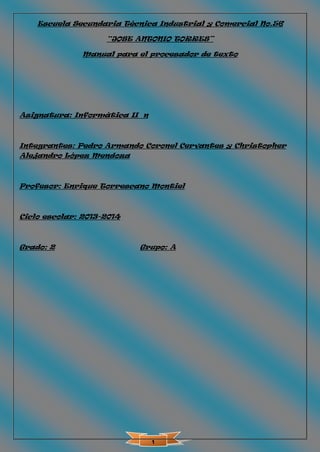
Manual de rutinas informaticas
- 1. 1 Escuela Secundaria Técnica Industrial y Comercial No.56 “JOSE ANTONIO TORRES” Manual para el procesador de texto Asignatura: Informática II n Integrantes: Pedro Armando Coronel Cervantes y Christopher Alejandro López Mendoza Profesor: Enrique Torrescano Montiel Ciclo escolar: 2013-2014 Grado: 2 Grupo: A
- 2. 2 MANUAL PARA EL PROCESADOR DE TEXTO Indicé Pagina Portada…………………………………………………………………………………. 1 Índice...………………………………………………………………………………….. 2 Introducción……………………………………………………………………………. 3 Como dar formato a imágenes …………………………………………………. 4 Herramientas………………………………………………………………………… 5 Diseño de página ……………………………………………………………………….6 Como cambiar la fuente y el tamaño (letra)…………………………………………………………………… 7 Como insertar imágenes…………………………………………………………… 8 Controles básicos del teclado……………………………………………………. 9 El procesador de texto……………………………………………………………. 10 Símbolo. Temas………………………………………………………………………. 11 Ordenar texto, comentario, hipervínculo…………………………………. 12 Borrar formato- Cambiar estilo de letra………………………………… 13 Idioma, traducir…………………………………………………………………... 14 Video……………………………………………………………………………………. 15 Como cambiar la extensión de un archivo para que se oculte…… 16-19
- 3. 3 Introducción Este manual tiene como único objetivo que la persona que lo lea pueda aprender con bastante claridad los contenidos incluidos. En este manual podrás aprender todo lo que se puede hacer en un procesador de texto, pero antes de aprender todas las funciones qué este incluye primero aprenderás lo que es un procesador de texto, para que se utiliza, como se utiliza y algunos tips para aprovecharlo al máximo.
- 4. 4 Como dar formato a imágenes Para dar formato a las imágenes das clic en la imagen a la que quieras darle el formato, al dar clic aparecerá herramientas de imagen ubicada en la barra de herramientas y debajo de ella un botón que dice Formato. Ahí tendrás las opciones de Ajustar, editar imagen, organizar y tamaño En ajustar puedes elegir el brillo, contraste de la imagen En Estilos de imagen puedes elegir los márgenes de la imagen En organizar es la posición de la imagen Y en tamaño puedes recortar o reducir la imagen
- 5. 5 Herramientas Posiblemente alguna vez has escuchado la frase “En las herramientas de Word aparecen” y es probable que te hayas preguntado “¿Cómo que en las herramientas? Las herramientas de Word son bastantes. Algunos ejemplos pueden ser insertar, diseño de página, copiar, pegar, recortar, ajustar, etc. Podríamos decir que las herramientas de Word prácticamente son todos los botones que incluye. Gracias a estas herramientas podemos hacer trabajos o presentaciones con diapositivas. Las herramientas no solo se refieren a Word sino también a otras aplicaciones como las de la paquetería de Office, en el navegador de internet, etc. Las herramientas informáticas están presentes casi siempre y nos sirven de mucho.
- 6. 6 Diseño de página Este botón se encuentra en la parte superior izquierda. En esta está la opción de temas en donde puedes cambiar el tema de tú documento y al elegir esto se cambian los colores, efectos y fuentes de letra, Después esta la opción de configurar página y en esta puedes cambiar márgenes, orientación de la página (vertical u horizontal). También el fondo de pantalla en el cual puedes poner algún color a la página o marca de agua. Gracias a esta herramienta podemos dar una precentacion “personalizada” a algun documento que hayamos realizado.
- 7. 7 Como cambiar la fuente y el tamaño (letra) Para poder realizar esta acción primero tenemos que dar clic en el botón de inicio ubicado en la parte superior izquierdo. En esta bienen varias opciones, pero la indicada para cambiar la letra es en las opciones de fuente. Para cambiar el estilo de fuente es aquí Al dar clic en esa flechita apareceran varios estilos de fuente. Para cambiar el tamaño de la letra hay que dar clic aquí Al dar clic apareceran varios numeros, estos son el tamaño de la fuente y puedes elegir el que desees.
- 8. 8 Como insertar imágenes Insertar imágenes en un documento de Word es muy fácil. Solo tienes que ir al botón insertar que se ubica en la parte superior del lado izquierdo En esta herramienta puedes insertar no solo imágenes sino también formas, graficas, etc. Puedes insertar una imagen que este en tus archivos o una imagen prediseñada. Para insertar una imagen desde tus archivos das clic en imágenes, después aparecerá una ventana donde tendrás que elegir la imagen que quieras poner. Para poner una imagen prediseñada das clic en imágenes prediseñadas, al dar clic en esta, aparecerá una ventana del lado derecho de la pantalla en donde tendrás que buscar la imagen que desees insertar Otra forma en la que puedes colocar una imagen en un documento de Word es copiarla y pegarla.
- 9. 9 Controles básicos del teclado En el teclado hay bastantes controles para operar en la computadora. Antes las computadoras solo se operaban con el teclado ya que el mouse no existía aun, pero varios de esos controles aún se siguen usando hoy en día. Los controles básicos en el procesador de texto son: “ctrl + c” con esta puedes copiar la información previamente seleccionada. “ctrl + v” Con esta puedes pegar la información previamente copiada. “ctrl + x” Con esta puedes cortar la información previamente seleccionada. “Ctrl + Mayus + f” con esta puedes cambiar el tamaño y color de fuente (letra) Como estos y más comandos existen en el teclado pero estos son los más utilizados por los usuarios.
- 10. 10 El procesador de texto Posiblemente has escuchado varias veces a alguien decir “En el procesador de texto” y posiblemente te has preguntado “¿qué es eso?” Bueno empecemos por definir que es: Un procesador de texto es la evolución de la vieja máquina de escribir donde bastantes personas tenían errores ortográficos, pero el procesador de textos actual te facilita bastante las cosas ya que si tienes algún error ortográfico, este te dice que es posible que lo hayas escrito mal y te da opciones para corregir. ¿Qué es lo que puedes hacer en un procesador de texto? Bueno, lo que puedes hacer en un procesador de texto es escribir, ya sea para un proyecto, una tarea, etc. En Word además de escribir puedes insertar imágenes, graficas, formas, puedes hacer bastantes cosas es Word si lo sabes utilizar adecuadamente En un procesador de texto puedes usar los controles más básicos del teclado que son cortar, copiar y pegar.
- 11. 11 Símbolo Puedes insertar diferentes signos que no aparecen en el teclado. Esta función se encuentra en insertar, después símbolo. Temas Te permite darle diferentes distintos fondos a tu trabajo para darle más presentación y no se vea vacío, tiene una gran variedad de temas y puedes buscar más temas en internet. Este botón se encuentra en diseño de página.
- 12. 12 Ordenar texto Puedes ordenar tu trabajo de la manera que quieras por campos por fecha o por texto o numérico. Comentario Puedes poner un comentario respecto al tema o el texto para que sea corregido o para expresar que te pareció. Esta opción se encuentra en “Revisar” en la barra de herramientas Hipervínculo Sirve para arle un hipervínculo a un texto, una palabra o una imagen gracias a esto puedes ingresar a una página web simplemente con dar clic a el texto la palabra o imagen. Esta acción también puede deshacerse. Esta opción se encuentra en insertar.
- 13. 13 Borrar formato Borra todo el formato de la selección y deja el texto sin formato, Esta opción se encuentra en inicio. Cambiar mayúsculas a minúsculas Cambia todo el texto a MAYÚSCULAS o bien a minúsculas. Esta opción se encuentra en “Inicio”. Cambiar Estilos de letra Cambia el formato de la escritura, color y/o forma. Este botón se encuentra en “Inicio”.
- 14. 14 IDIOMA Entrando a revisar, dependiendo del idioma que hablemos, o el que queramos poner, lo podemos cambiar y así l ortografía será corregida dependiendo el idioma. Este botón se encuentra en “Revisar”. TRADUCIR Te permite traducir desde una letra, una palabra, una frase, un texto o hasta el documento completo al idioma que quieras. Esta opción se encuentra en “Revisar”.
- 15. 15 Video El cómo insertar un video en Word no es nada difícil, lo primero que tienes que hacer es dar clic en insertar, objeto, y te aparecerá la siguiente ventana: Das clic en aceptar, eliges el video y listo. http://www.youtube.com/watch?v=-oFWKlGeyH8
- 16. 16 Como cambiar la extensión de un archivo para que se oculte Para que un archivo se oculte se debe cambiar su extensión de esta manera: Clic derech0, propiedades, donde dice “se abre con” dar clic en cambiar. Después aparecerá una ventana para abrirlo con el programa que elijas. Después de elegir el programa das clic en aceptar, dar clic en aplicar y aceptar. NOTA: El archivo parecerá normal pero al tratar de abrir no se podrá hasta cambiar el programa con el cual se va a abrir.
- 20. 20 Como crear una página html Las páginas html se pueden crear en el bloc de notas, y así es como se explicara en este manual. Las paginas html en el bloc de notas se crean por medio de etiquetas las cuales se abren: <ejemplo> y se cierran: </ejemplo>. Hay varios tipos de etiquetas, y cada una tiene una función, la más importante en este código será la que indica el tipo de página o sea <html> al principio de la página, y al final del código cerramos con </html> Para indicar que es una página html se escribe lo siguiente: <html> quiere indicar que la página será html. Después para darle un título o encabezado a la página debes escribir, ejemplo: <title>Manual</title>, debes de cerrar la etiqueta, las etiquetas se cierran con </ejemplo>. Luego le tienes que dar un estilo, para esto tienes que escribir <style> después las características, por ejemplo: Puedes agregarle las columnas que quieras, Cambiarle el color a las columnas, o al fondo, o al encabezado, etc. Esto indica que la página es flotante o sea que puede crecer si se le agrega más contenido
- 21. 21 Como todo documento debe de llevar un cuerpo, para hacer esto posible debes escribir en el código <body> en donde indicaras el contenido de la página, después tienes que cerrar con </body>. Cuando cierres será porque ya has terminado tu página. Nota: Siempre podrás modificar tu página sin des configurarla, esta .crecerá por ser flotante Debes de guardar el código en una carpeta. Si quieres poner imágenes a tu página, estas deben estar guardadas en la carpeta donde se encuentra tu código. Cuando tengas listo tu código, al momento de guardarlo, debes guardarlo como .html. Le puedes agregar imágenes y varias cosas más, si utilizas las etiquetas correctas. Aquí dejo el URL de una tabla con varias etiquetas que sirven en un código. Te pueden ser muy útiles. 6/Junio/2014 Atte: Christopher Alejandro López Mendoza
